《快速掌握PyQt5》第一章 PyQt5的起点
1.1 开始安装pyqt5
就跟安装其他库的方法一样,非常简单:
windows上安装:
pip install pyqt5
linux上安装:
sudo apt-get install python3-pyqt5
macos上安装:
pip3 install pyqt5
验证是否安装成功,只需要导入下该模块就可以(注意大小写),如果没有出现任何错误提示,则安装成功:
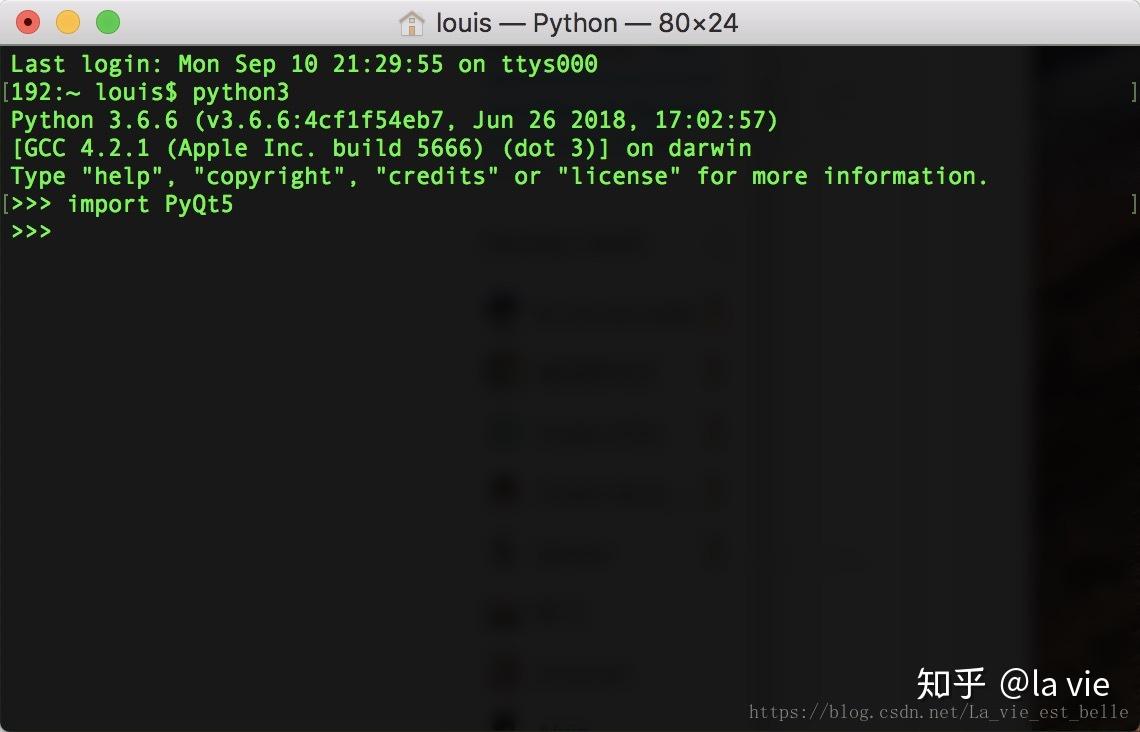
1.2 程序运行起点
通过下方代码就可以呈现一个非常简单的pyqt5程序。
import sys
from pyqt5.qtwidgets import qapplication, qlabel
if __name__ == '__main__':
app = qapplication(sys.argv) # 1
label = qlabel(‘hello world’) # 2
label.show() # 3
sys.exit(app.exec_()) # 4
1. 想要创建应用必须先实例化一个qapplication,并将sys.argv作为参数传入;
2. 实例化一个qlabel控件,该控件用来展示文字或图片(可以想象下衣服标签,上面既有文字也有图片),这里用于展示文本。可以像上方代码一样直接传入‘hello world’进行实例化,也可以先实例化,再调用settext()方法来设置文本:
import sys
from pyqt5.qtwidgets import qapplication, qlabel
if __name__ == '__main__':
app = qapplication(sys.argv)
label = qlabel()
label.settext('hello world')
label.show()
sys.exit(app.exec_())
3. 通过调用show()方法使控件可见(默认是隐藏);
4. app.exec_()是执行应用,让应用开始运转循环,直到窗口关闭返回0给sys.exit(),退出整个程序。 有些小伙伴可能发现还有exec(),在python2中exec是关键字,所以pyqt5就使用exec_()而不是exec() 。不过exec在python3中已经不再是关键字了,所以如果读者使用的是python3的话那在上述代码中用exec()也完全没关系。

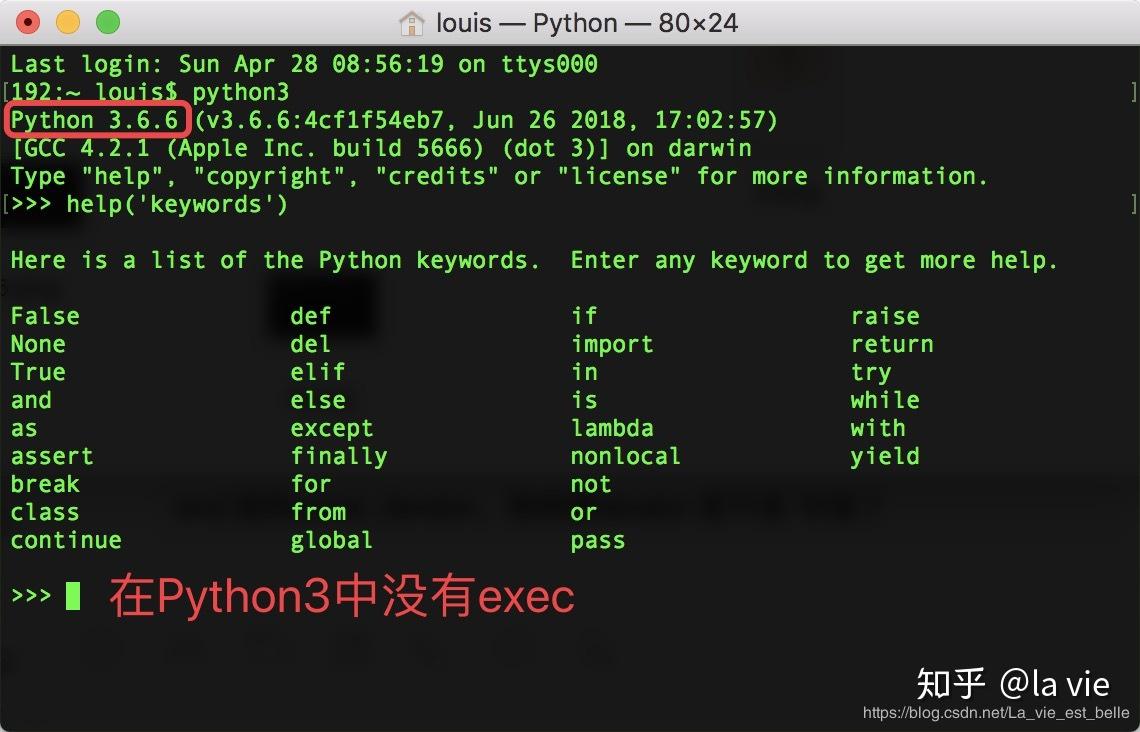
那么这个程序运行起来就是这样的:

我们可以直接在字符串中加上html代码,修改文本样式。
import sys
from pyqt5.qtwidgets import qapplication, qlabel
if __name__ == '__main__':
app = qapplication(sys.argv)
label = qlabel('<font color="red">hello</font> <h1>world</h1>')
# label.settext('<font color="red">hello</font> <h1>world</h1>')
label.show()
sys.exit(app.exec_())

有不理解的地方完全没有关系,先记住可以理解的,往下慢慢看,就会越懂越多了。比如可以理解的是qlabel控件的用法,知道这个控件是什么用的,而上方的第4点可以就先记住这么写就好。
1.3 小结
1. qlabel是文本控件,但是也可以用来展示图片(在之后章节讲解);
2. 可以直接在字符串中添加html代码;
3. app.exec_()用来执行应用,sys.exit()退出程序(exec就是英文当中的execute【执行】的缩写,这样记就容易了)。
上一篇: javascript: 类型转换
下一篇: python小感悟(初学者)